在有很多小伙伴在使用一些新电脑的时候,如果不拆机是不清楚其内存条卡槽的数量,那么Win11怎么查看内存条卡槽数量?下面就一起来看看详细介绍吧。

Win11查看内存条卡槽数量方法
方法一
1. 按【Ctrl + Alt + Del】组合键后,调出锁定界面,然后点击【任务管理器】;

2. 任务管理器窗口,右下方即可查看到当前设备内存插槽数;
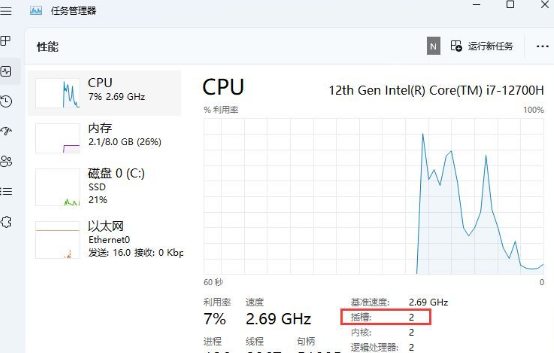
方法二
1. 首先,按键盘上的【 Win + R 】组合键,打开运行,然后输入【cmd】命令,按【确定或回车】打开命令提示符。
执行以下命令查看主板中可用的插槽:wmic Memphysical get MaxCapacity,MemoryDevices。
通过MemoryDevices参数,确认当前Windows电脑的主板总内存插槽数。
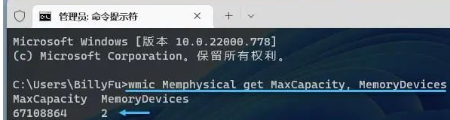
2. 再执行以下命令查看已使用的插槽:wmic MemoryChip get BankLabel,DeviceLocator,Capacity。
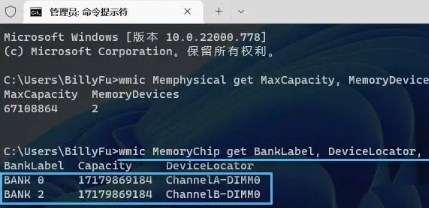
方法三
首先,按键盘上的【 Win + X 】组合键,或右键点击任务栏上的【Windows开始徽标】,在打开的右键菜单项中,选择【终端 (管理员) 】。
执行以下命令查看主板中可用的插槽:Get-WmiObject -Class “Win32_PhysicalMemoryArray”通过MemoryDevices参数确认当前Windows电脑的主板总内存插槽数。
再执行以下命令查看已使用的插槽:Get-WmiObject -Class “Win32_PhysicalMemory” | Format-Table BankLabel。
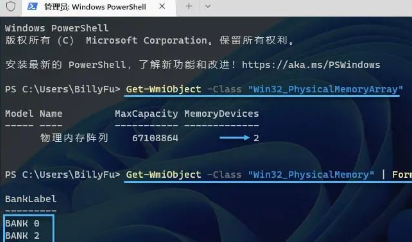
完成上述步骤后,Windows PowerShell将返回是否有可用的空闲插槽。
文明上网,理性发言,共同做网络文明传播者